PS打造上帝之手教程?
1、我们先打开一张素材图片,单击图层面板底部的“创建新的调整图层”按钮,在下拉菜单中选择“色阶”,如图设置弹出对话框。
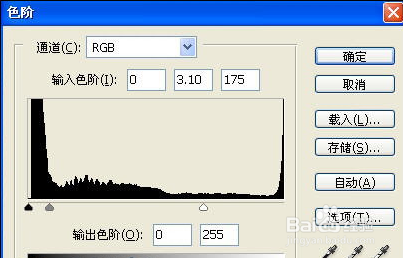
2、选择磁性套锁工具,沿着手臂的边缘创建选区。打开一张新的素材图片,将手臂图片拖到打开的图片中。
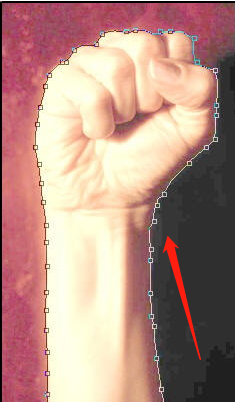
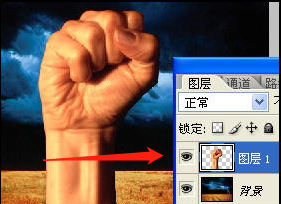
3、按“Ctrl T”打开自由变换命令,调节手臂到如图效果。选择图层1,单击“调加图层蒙版”,为图层1添加蒙版。选择画笔工具,使用柔边画笔将手臂的上边缘修成圆弧形。
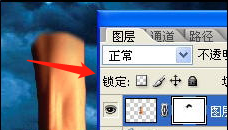
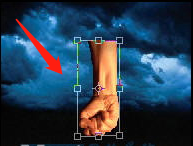
4、选择椭圆选区工具,在图中创建一个椭圆选区,然后执行“选择”→“羽化”命令,设置羽化半径为20。执行“滤镜”→“扭曲”→“挤压”命令,设置数量为100%。
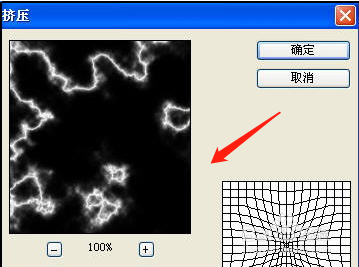
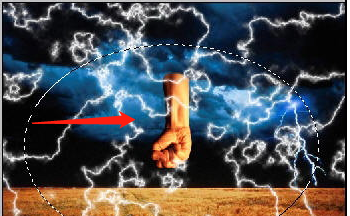
5、单击“添加图层蒙版”,使用100像素柔边画笔在蒙版上涂抹,得到如图效果。到这里上帝之手就完成了。

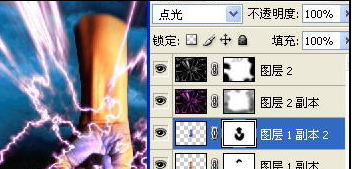
1、以下就是我们为大家总结的PS打造上帝之手的基本操作方法;
1.在软件中创建手的形象。
2.在图层中修改组合背景和手的图层。
声明:本网站引用、摘录或转载内容仅供网站访问者交流或参考,不代表本站立场,如存在版权或非法内容,请联系站长删除,联系邮箱:site.kefu@qq.com。
阅读量:94
阅读量:193
阅读量:27
阅读量:178
阅读量:115